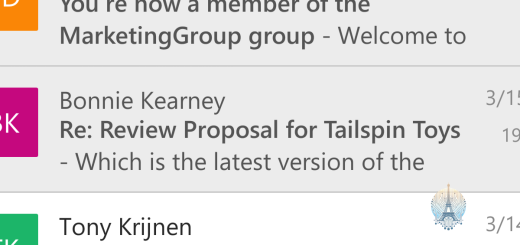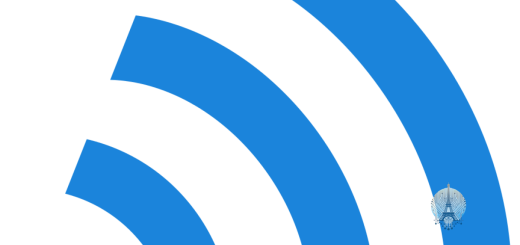Votre connexion n’est pas privée: comment la corriger
Bienvenue à notre article sur la façon de corriger le problème de confidentialité de votre connexion internet.
Erreur Votre connexion n’est pas privée
Vérifiez d’abord que votre date et heure sont correctes sur votre appareil. Ensuite, effacez les cookies de votre navigateur et videz le cache. Assurez-vous que votre système d’exploitation et votre navigateur sont à jour.
Si le problème persiste, essayez d’accéder au site en utilisant un autre navigateur. Si cela ne fonctionne toujours pas, contactez le support technique du site. Assurez-vous également que votre antivirus ne bloque pas la connexion.
Enfin, si vous utilisez Google Chrome, cliquez sur Avancé puis sur Accéder à [site] (non sécurisé) pour continuer.
Causes courantes de l’erreur Votre connexion n’est pas privée
- Vérifiez que la date et l’heure de votre ordinateur sont correctes.
- Si nécessaire, corrigez la date et l’heure pour qu’elles soient exactes.
- Ouvrez votre navigateur web.
- Accédez aux paramètres ou aux réglages du navigateur.
- Cherchez l’option pour effacer le cache ou l’historique de navigation.
- Sélectionnez cette option pour effacer le cache.
- Ouvrez votre navigateur web.
- Accédez aux extensions ou aux modules complémentaires du navigateur.
- Identifiez les extensions suspectes ou inconnues.
- Désactivez ou supprimez ces extensions.
- Vérifiez si votre navigateur est à jour.
- Si nécessaire, mettez à jour votre navigateur vers la dernière version.
- Cliquez sur l’icône de cadenas à côté de l’URL du site web.
- Vérifiez les détails du certificat de sécurité.
- Vérifiez si le certificat est valide et émis par une autorité de confiance.
1. Vérifier la date et l’heure de votre ordinateur
2. Effacer le cache de votre navigateur
3. Désactiver les extensions de navigateur suspectes
4. Mettre à jour votre navigateur
5. Vérifier les certificats de sécurité du site web
Comment réparer l’erreur Votre connexion n’est pas privée
Pour réparer l’erreur Votre connexion n’est pas privée sur votre navigateur, commencez par vérifier la date et l’heure de votre ordinateur. Ensuite, effacez les cookies et le cache de votre navigateur. Si le problème persiste, assurez-vous que votre antivirus n’interfère pas avec la connexion.
Assurez-vous que le site Web que vous visitez utilise HTTPS plutôt que HTTP. Si nécessaire, contactez le propriétaire du site pour obtenir un certificat SSL valide. Enfin, redémarrez votre ordinateur et votre routeur pour réinitialiser la connexion. Si le problème persiste, envisagez d’utiliser un réseau privé virtuel (VPN) pour sécuriser votre connexion.
Solutions pour les propriétaires de sites web
– Pour résoudre le problème de Votre connexion n’est pas privée sur votre site web, assurez-vous de disposer d’un certificat SSL valide.
– Vérifiez que votre serveur web est correctement configuré pour HTTPS en utilisant un certificat SSL.
– Assurez-vous que votre navigateur web est à jour et que vous n’avez pas de cookies obsolètes.
– Vérifiez également que votre cache de navigateur est vidé pour éviter tout problème de connexion.
– Si le problème persiste, envisagez d’installer un antivirus ou un logiciel de sécurité sur votre ordinateur.
– Vérifiez également que votre système d’exploitation est à jour pour éviter les problèmes de sécurité.
– Si vous utilisez Google Chrome, essayez de vider le cache et les cookies, ou essayez de redémarrer le navigateur.
– Si le problème persiste, contactez votre autorité de certification pour obtenir de l’aide.
Contournement de l’erreur Votre connexion n’est pas privée
Pour contourner l’erreur Votre connexion n’est pas privée, effacez les cookies de votre navigateur et videz le cache de votre navigateur.
Assurez-vous que votre antivirus est à jour et que votre système d’exploitation est également à jour.
Vérifiez que l’heure et la date de votre ordinateur sont correctes, et essayez de rafraîchir la page.
Signification de l’erreur Votre connexion n’est pas privée
L’erreur Votre connexion n’est pas privée signifie que votre navigateur a détecté un problème avec le certificat de sécurité du site Web que vous essayez de visiter. Pour corriger cette erreur dans Firefox, cliquez sur Avancé puis sur Accepter le risque et continuer. Vous pouvez également vider le cache de votre navigateur ou mettre à jour votre système d’exploitation. Assurez-vous que votre antivirus est à jour et que vous n’avez pas de logiciels malveillants sur votre ordinateur. Si le problème persiste, contactez le propriétaire du site Web pour obtenir de l’aide.
Erreur de connexion SSL
Votre connexion n’est pas privée à cause d’une erreur de connexion SSL. Pour corriger cela, assurez-vous que l’heure et la date de votre système sont correctes. Ensuite, effacez les cookies de votre navigateur et videz le cache. Vérifiez que votre antivirus ne bloque pas la connexion.
Si le problème persiste, essayez d’utiliser un autre navigateur comme Firefox. Si cela ne fonctionne toujours pas, contactez le site web pour obtenir de l’aide. Assurez-vous également que votre système d’exploitation est à jour pour éviter ce type d’erreur à l’avenir.
Apparence de l’erreur Votre connexion n’est pas privée sur chaque navigateur
Pour corriger l’erreur Votre connexion n’est pas privée sur chaque navigateur, vous pouvez:
Effacer vos cookies et votre cache dans les paramètres de votre navigateur.
Vérifier que votre date et heure système sont correctes.
S’assurer que votre antivirus ne bloque pas le site.
Mettre à jour votre système d’exploitation et votre navigateur.
Si le problème persiste, essayez de vous connecter à un réseau VPN sécurisé.
Contactez le site web pour vérifier le certificat SSL de leur serveur.
Vérification du certificat SSL
Assurez-vous que le certificat SSL de votre site est valide en vérifiant l’URL dans votre navigateur. Si le certificat est expiré ou incorrect, contactez votre autorité de certification pour obtenir un nouveau certificat. Vérifiez également que votre site est configuré correctement sur votre serveur web et que votre DNS est correct. Assurez-vous que votre antivirus est à jour pour éviter les problèmes de sécurité.
En cas de doute, consultez un professionnel de la sécurité informatique pour résoudre les problèmes potentiels.
Problèmes de date et heure du système
Assurez-vous que la date et l’heure de votre système sont correctes pour éviter les problèmes de sécurité. Vérifiez les paramètres de date et d’heure de votre ordinateur pour vous assurer qu’ils sont à jour. Si nécessaire, synchronisez-les avec un serveur de temps fiable. Assurez-vous également que votre fuseau horaire est correctement configuré.
Une mauvaise date ou heure peut entraîner des avertissements de sécurité lors de la navigation sur le Web. Assurez-vous de corriger ce problème pour garantir la confidentialité de votre connexion.
Problèmes de navigateur
Votre navigateur peut rencontrer des problèmes de sécurité qui compromettent la confidentialité de votre connexion. Pour corriger cela, assurez-vous que votre navigateur est à jour en vérifiant les mises à jour disponibles dans les paramètres. Effacez vos cookies et cache pour résoudre les problèmes de chargement. Vérifiez que votre antivirus est activé et à jour pour protéger votre système.
Vérifiez également que le site que vous visitez possède un certificat de sécurité valide. En cas de doute, évitez de saisir des informations sensibles.
Réseaux Wi-Fi publics
Lorsque vous utilisez des réseaux Wi-Fi publics, votre connexion n’est pas privée. Pour sécuriser vos données, utilisez un réseau privé virtuel (VPN) pour crypter votre trafic. Évitez les transactions sensibles comme les opérations bancaires en ligne sur ces réseaux. Assurez-vous que vos logiciels de sécurité sont à jour pour vous protéger contre les menaces en ligne.
Si possible, évitez de vous connecter à des réseaux Wi-Fi publics non sécurisés pour protéger vos informations personnelles. Restez vigilant et prenez des mesures pour garantir la sécurité de vos données lorsque vous êtes en ligne.
Procédures pour les erreurs Votre connexion n’est pas privée
- Vérifiez la date et l’heure de votre ordinateur
- Assurez-vous que la date et l’heure de votre ordinateur sont correctes.
- Si elles ne le sont pas, corrigez-les en cliquant sur l’horloge en bas à droite de votre écran.
- Vérifiez les paramètres de sécurité de votre navigateur
- Ouvrez les paramètres de votre navigateur.
- Assurez-vous que les certificats de sécurité sont activés et à jour.
- Effacez les données de navigation
- Dans les paramètres de votre navigateur, recherchez l’option pour effacer les données de navigation.
- Sélectionnez les éléments à effacer, comme l’historique, les cookies et le cache.
- Désactivez les extensions ou les logiciels malveillants
- Désactivez les extensions de navigateur suspectes ou malveillantes.
- Utilisez un logiciel antivirus pour scanner votre ordinateur à la recherche de logiciels malveillants.
Utilisation du mode incognito
Pour naviguer en toute discrétion, utilisez le mode incognito de votre navigateur. Ouvrez votre navigateur, cliquez sur les trois points en haut à droite, puis sur Nouvelle fenêtre de navigation privée. Assurez-vous que l’icône de votre navigateur est en mode incognito. Effacez votre historique de navigation une fois terminé pour éviter les cookies et les données en cache.
Vous pouvez également utiliser un VPN pour une confidentialité supplémentaire. Gardez vos informations privées en ligne en toute sécurité!
Nettoyage du cache et des cookies du navigateur
Pour nettoyer le cache et les cookies de votre navigateur, ouvrez les paramètres de votre navigateur. Effacez l’historique de navigation et les cookies enregistrés. Redémarrez votre navigateur pour que les modifications prennent effet. Assurez-vous de mettre à jour votre navigateur pour une meilleure sécurité en ligne.
Gardez votre système d’exploitation et votre antivirus à jour pour une protection maximale. Évitez les sites Web non sécurisés et utilisez un VPN si nécessaire. Consultez les paramètres de confidentialité de votre navigateur pour plus de contrôle sur vos informations en ligne.
Extensions du navigateur
Pensez également à effacer votre cache régulièrement pour éviter toute fuite d’informations sensibles. Enfin, gardez votre logiciel antivirus à jour pour une protection maximale. Si vous rencontrez des problèmes de sécurité persistants, consultez un professionnel de la cybersécurité pour obtenir de l’aide personnalisée.